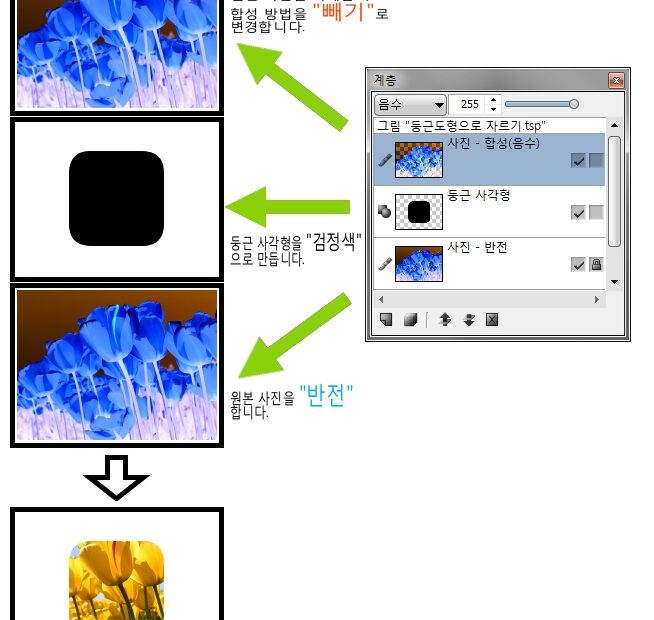
둥근 사격형으로 사진의 특정 부분만 표시해 주기
이번 강좌는 사진의 특정 영역을 도형안에 나타나게 하는 방법에 대해 설명합니다. 순서는 다음과 같습니다. 편집에 사용될 사진 불러오기 사진 복제하기 1번 과정에서 불러온 사진 반전하기 2번 과정에서 복제한 사진의 합성 방법을 “음수”로 변경하기 둥근 사격형을 “검정색”으로 만든 뒤 1,2번 과정에서… 더 보기 »둥근 사격형으로 사진의 특정 부분만 표시해 주기
훠닐 스타일픽스 팁과 강좌
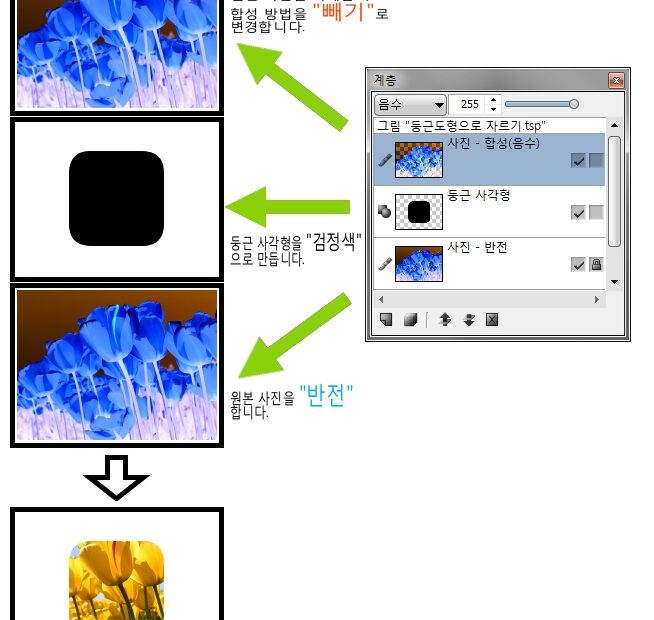
이번 강좌는 사진의 특정 영역을 도형안에 나타나게 하는 방법에 대해 설명합니다. 순서는 다음과 같습니다. 편집에 사용될 사진 불러오기 사진 복제하기 1번 과정에서 불러온 사진 반전하기 2번 과정에서 복제한 사진의 합성 방법을 “음수”로 변경하기 둥근 사격형을 “검정색”으로 만든 뒤 1,2번 과정에서… 더 보기 »둥근 사격형으로 사진의 특정 부분만 표시해 주기
훠닐 스타일픽스는 현재(버전 1.4) 픽셀 단위만 지원하고 있습니다. 그래서 종종 dpi(dots per inch) 에 맞게 특정 cm(centimetre) 로 작업을 하시고 싶으신 경우가 있으신 분은 다음과 같이 계산해 보세요. 센티미터를 픽셀로 변환: cm x dpi / 2.54 픽셀을 센티미터로 변환: pixel x 2.54 / dpi… 더 보기 »dpi 에 따라 센티미터, 픽셀 변환하기
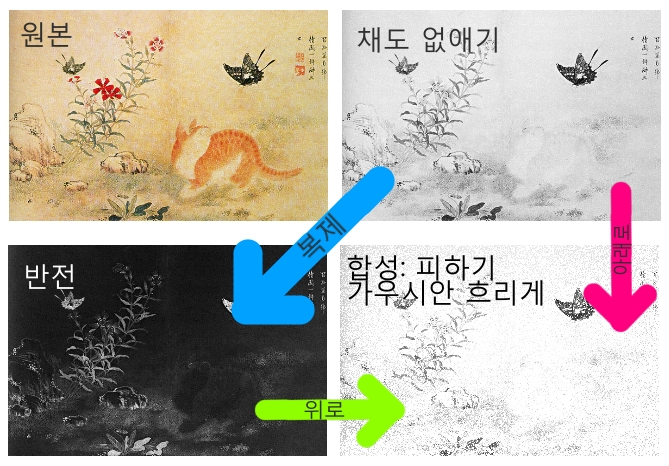
본 강좌에선 훠닐 스타일픽스를 이용하여 점으로 찍어 그린듯한 효과를 내는 방법에 대해서 설명합니다. 효과를 적용할 그림을 불러옵니다. 그림의 채도를 없앱니다. (필터 > 색 조절 > 채도 없애기) 그림을 복제합니다. (메뉴 > 그림 > 복제) 복제한 그림을 반전합니다. (필터 > 색 조절… 더 보기 »점으로 찍어 그린듯한 효과 만들기
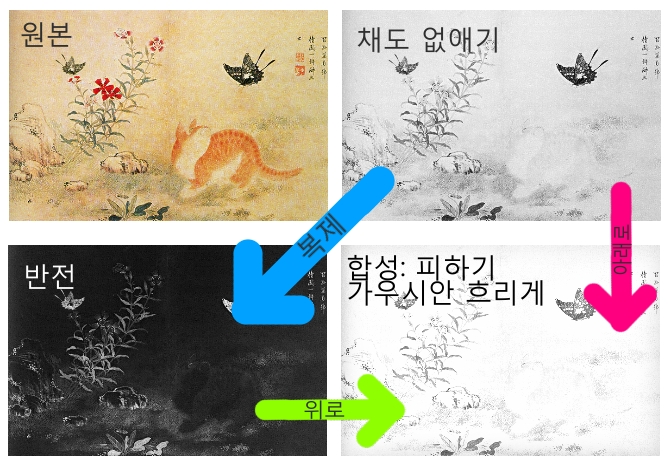
본 강좌에선 훠닐 스타일픽스를 이용하여 연필로 그린듯한 효과를 내는 방법에 대해서 설명합니다. 효과를 적용할 그림을 불러옵니다. 그림의 채도를 없앱니다. (필터 > 색 조절 > 채도 없애기) 그림을 복제합니다. (메뉴 > 그림 > 복제) 복제한 그림을 반전합니다. (필터 > 색 조절 >… 더 보기 »연필로 그린듯한 효과 만들기
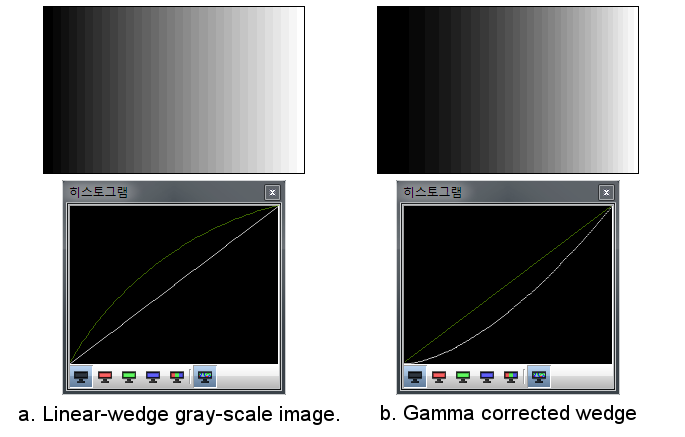
우리 인간의 눈은 눈으로 들어오는 빛을 그 강도 그대로 받아들이지 않는다고 합니다. 우리 눈은 밝은 빛을 더욱 세분화하여 감지할 수 있도록 되어 있기 때문에 같은 강도의 밝기 변화라 할지라도 어두운 곳 보다는 밝은 곳에서 감지가 수월합니다. 다음의 그림은 검정색과 흰색으로… 더 보기 »눈에서의 영상처리와 감마 보정(Gamma Correction)
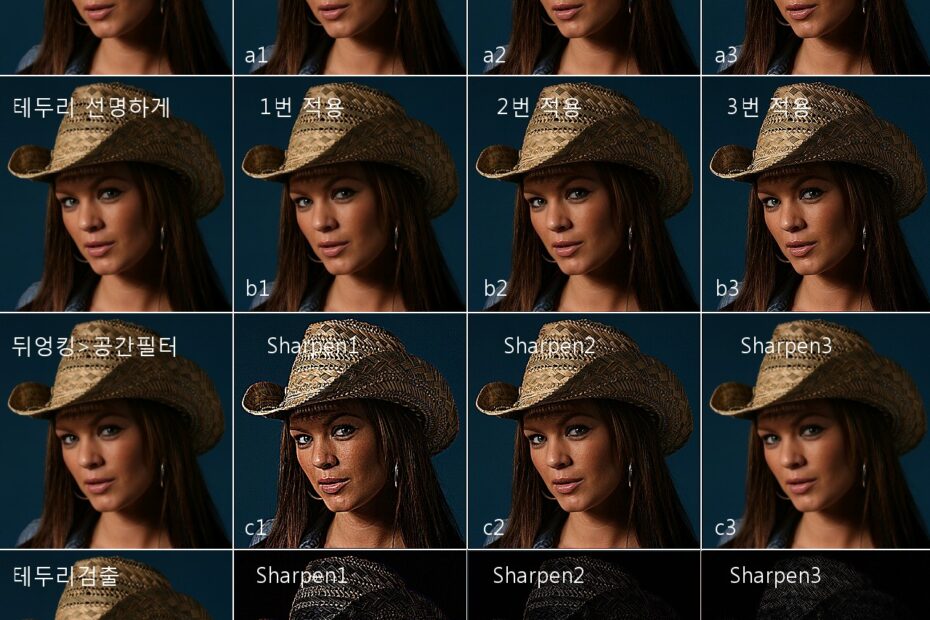
사진이 두리뭉실하면 눈에 눈꼽이 낀듯 좀 답답한 면이 있습니다. 이럴 땐 이미지의 경계를 더욱 뚜렷하게 만들어주는 “선명하게” 효과를 사용해 어느정도 보정이 가능합니다. 다음의 그림은 스타일픽스의 “선명하게” 효과와 “뒤엉킹>공간필터>Sharpen1~3″의 효과를 비교해 놓은 그림입니다. a1~a3 처럼 “선명하게>선명하게” 필터를 여러번 반복하여 원하는 결과를 얻으실… 더 보기 »사진 선명하게 하기
본 강좌는 kansapa님이 제공해 주셨습니다.스타일픽스에는 일괄처리(Batch Processing) 기능이 있습니다.(참고로 현재 12일 릴리즈된 766버전은 일괄처리시 문제가 있어 긴급히 수정했다고 하네요. 14일 00시 32분 이전에 다운로드 받으신 분은 새로 다운로드 받으셔야 작업하실 수 있습니다)일괄처리 기능은 지루한 반복 작업을 알아서 해주는 기능인데요. 간단히… 더 보기 »일괄작업(Batch Processing), 여러 사진에 로고를 한번에 넣기
본 게시물은 다음 카페 취업뽀개기에 게시한 글입니다. 취뽀의 많은 분들이 사진 수정을 힘들어 하시는것 같아 이렇게 글을 올립니다. 이번에 소개할 방법은 무료 프로그램인 스타일픽스를 이용한 방법입니다. 다음과 같은 고민을 가지신 분은 본 글을 읽으시면 바로 해결됩니다. 천천히 읽어 주세요 특정… 더 보기 »스타일픽스로 쉽게 이력서 사진을 잘라 보세요.
최근 수정일: 2009년 7월 10일 문서화 작업이 늦어지고 있는점 죄송합니다. 이번에 단축키를 정리하면서 몇가지 중복되거나 잘못 설정되어 있는 부분을 발견했습니다. 또한 특수한 상황에서 단축키가 먹지 않는 문제를 확인했습니다. 문제는 최대한 빨리 수정하도록 하겠습니다. 단축키를 사용하시면 작업시간을 많이 줄일 수 있습니다.… 더 보기 »스타일픽스 단축키 모음 입니다.
보통 그림의 특정 부분을 잘라낼 때 사용하는 방법은 다음의 두 가지 방법이 있습니다. 영역선택 도구로 특정 영역을 선택하고 선택 영역 잘라내기 기능을 통해 잘라내기. 자르기 도구를 사용해 특정 부분을 자르기 스타일픽스에선 자르기에만 특화된 자르기 도구(단축키: C) 를 제공하고 있습니다. 자르기… 더 보기 »그림의 특정 부분을 잘라내실 때 자르기 기능을 사용해 보세요.